ピクミンがGraphvizにやって来た! Gvizアップデートのお知らせ
(追記:2014-3-3) Gvizについてのまとめ頁を作りました。
任天堂のWiiU向けゲーム「ピクミン3」にハマってます。「ストーリーモード」もいいですが、ボッチじゃないなら「ミッションモード」と「ビンゴバトルモード」が最高です。ピクミンを集め、移動して、投げる。ただひたすらそれを繰り返すだけのゲームです。でも、ピクミンをいつ集め、どこに移動し、どのピクミンを投げるのか、それによって無限の組合せが生じ、その選択が勝負の行方を大きく左右するのです。段取り力が問われるのです。この段取りに対する不思議な向上意欲とピクミンの愛らしさとが相まって、僕はピクミンの世界から当分抜け出せそうにありません。
さて今回は、愛くるしくもどこか悲しげな顔をした「ピクミン」たちを、拙作Gvizを使ってGraphviz上に出現させたいと思います。
で、その前にGvizをアップデートしましたのでそのお知らせと宣伝を…
Gviz 0.2.0
RubyによるGraphvizラッパーGvizをアップデートしました(version 0.2.0)。
Gvizを使えば簡単に有向グラフや、米国統計地図や、地下鉄路線図や、フィボナッチと素数の出会いや、AKB48や、Rubyのロゴや、日本地図や、スペースインベーダーや、類似度世界地図などが描けます。
Yet Another Ruby Graphviz Interfaceを作ったからみんなで大量のグラフを作って遊ぼうよ!
Ruby Graphvizラッパー「Gviz」でアメリカ合衆国をデータビジュアライズしよう!
東京の地下鉄をGviz(Ruby Graphviz Wrapper)で描く
素数とフィボナッチ数の出会いをGviz(Ruby Graphviz Wrapper)で描く
インストール
Graphvizが必要です。自分のプラットフォームに合ったものを以下から入手して下さい。
Gvizのインストールはgem install gvizでOKです。Rubyはたぶん1.9.3以降が必要となります。
変更点
ver0.2.0では機能の追加はありませんが、コマンドインタフェースにThorを使うことで仕様が少し変わりました(以前は、Trollopを使っていました)。
ターミナル上でgvizコマンドを実行すると、簡単な説明とコマンドのリストが表示されます。
% gviz
Gviz is a tool for generating graphviz dot data with simple Ruby's syntax.
It works with a graph spec file (defaulting to load 'graph.ru').
Example of graph.ru:
route :main => [:init, :parse, :cleanup, :printf]
route :init => :make, :parse => :execute
route :execute => [:make, :compare, :printf]
save(:sample, :png)
Commands:
gviz build [FILE] # Build a graphviz dot data based on a file
gviz help [COMMAND] # Describe available commands or one specific command
gviz man [NAME] # Show available attributes, constants, colors for graphviz
gviz version # Show Gviz versiongviz buildコマンド
以前のgvizコマンドはgviz buildコマンドになりました。
gvizコマンドで表示される例に従って、’graph.ru’ファイルを用意しこのコマンドを実行します(ファイル名が’graph.ru’以外のときは引数としてファイル名を渡します)。
try_gviz% gviz build
try_gviz% ls
graph.ru sample.dot sample.png
try_gviz% open sample.png以下の画像が得られます。
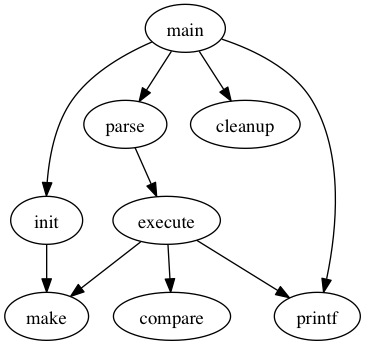
gviz manコマンド
Graphvizで使用可能な属性や色の情報を表示するためのコマンドです。引数なしで実行すると引数として取れる属性が表示されます。
try_gviz% gviz man
Specify any of:
graph, node, edge, subgraph, cluster
arrows, shapes, layouts, output_formats
color_names, color_schemes, full_color_names, full_color_schemes, svg_color_names, dark_colors
try_gviz% gviz man shapes
Arrows:
box, lbox, rbox, obox, olbox, orbox, crow, lcrow, rcrow, diamond, ldiamond, rdiamond
oldiamond, ordiamond, dot, odot, inv, linv, rinv, oinv, olinv, orinv, none, normal, lnormal
onormal, olnormal, ornormal, tee, ltee, rtee, vee, lvee, rvee, curve, lcurve, rcurve
Shapes:
box, polygon, ellipse, oval, circle, point, egg, triangle, plaintext, diamond, trapezium
house, pentagon, hexagon, septagon, octagon, doublecircle, doubleoctagon
invtriangle, invtrapezium, invhouse, Mdiamond, Msquare, Mcircle, rect, rectangle
none, note, tab, folder, box3d, component, promoter, cds, terminator, utr, primersite
fivepoverhang, threepoverhang, noverhang, assembly, signature, insulator
rnastab, proteasesite, proteinstab, rpromoter, rarrow, larrow, lpromoter
Layouts:
circo, dot, fdp, neato, nop, nop1, nop2, osage, patchwork, sfdp, twopi
Output formats:
bmp, canon, dot, xdot, cmap, eps, fig, gd, gd2, gif, gtk, ico, imap, cmapx, imap_np, cmapx_np, ismap
jpeg, jpe, pdf, plain, plain-ext, png, ps, ps2, svg, svgz, tif, tiff, vml, vmlz, vrml, wbmp, webp, xlibGraphvizでピクミンを描く
さて、Gvizの紹介が終わったので本題にいきましょう。ピクミンをGraphviz上で描きます。
と言っても、自分には絵心がないので、ネット上からピクミンの画像を拝借してそれをGraphviz上に転写する、ということにします(何の意味があるのかというのは置いておいて…)。
一方で、Graphvizにはそのノードに画像を貼り付けるimageという属性があるので、これを使えば簡単に画像をGraphviz上に貼ることができてしまいます。これではあまりにも芸がないので、今回は以下のような方針をとります。
1. 元画像における各ピクセルからその位置と色の情報を取得する。
2. 取得した各ピクセルをノードとしてGraphviz上に配置する。
ピクセル情報の取得
以下の画像を利用させて頂きます。

yellow.png (PNG 画像, 256x490 px) (Official Site - Pikmin 3 for Wii U)
軽くて電気に強く、穴掘りも得意な黄ピクミンです。かわいい。
ピクセル情報の取得にはImageMagickとそのRubyインタフェースであるRMagickを使います。
pikmin.rbで次のようなコードを書いて、colors変数に各ピクセルの位置と色の情報を持ったハッシュを参照できるようにします。
require "RMagick"
image_file = 'yellow.png'
img = Magick::ImageList.new(image_file).scale(0.5) # => yellow.png PNG 256x490=>128x245 128x245+0+0 DirectClass 8-bit
colors = {}
img.rows.times do |y|
img.columns.times do |x|
color = img.pixel_color(x, y).to_color(Magick::AllCompliance,false,8)
colors[[x, y]] = color
end
end
p colorsto_colorメソッドの第3引数に8を渡すことで8ビット表現のRGBを取得するようにしています。colorsの中身は座標をキー、色を値としたハッシュデータです。
>> {[0, 0]=>"black", [1, 0]=>"black", [2, 0]=>"black", [3, 0]=>"black", [4, 0]=>"black", [5, 0]=>"black", [6, 0]=>"black", [7, 0]=>"black", [8, 0]=>"black", [9, 0]=>"black", [10, 0]=>"black", [11, 0]=>"black", [12, 0]=>"black", [13, 0]=>"black", [14, 0]=>"black", [15, 0]=>"black", [16, 0]=>"black", [17, 0]=>"black", [18, 0]=>"black", [19, 0]=>"black", [20, 0]=>"black", [21, 0]=>"black", [22, 0]=>"black", [23, 0]=>"black", [24, 0]=>"black", [25, 0]=>"black", [26, 0]=>"black", [27, 0]=>"black", [28, 0]=>"black", [29, 0]=>"black", [30, 0]=>"black", [31, 0]=>"black", [32, 0]=>"black", [33, 0]=>"black", [34, 0]=>"black", [35, 0]=>"black", [36, 0]=>"black", [37, 0]=>"black", [38, 0]=>"black", [39, 0]=>"black", [40, 0]=>"black", [41, 0]=>"black", [42, 0]=>"black", [43, 0]=>"black", [44, 0]=>"black", [45, 0]=>"black", [46, 0]=>"black", [47, 0]=>"black", [48, 0]=>"black", [49, 0]=>"black", [50, 0]=>"black", [51, 0]=>"black", [52, 0]=>"black", [53, 0]=>"black", [54, 0]=>"black", [55, 0]=>"#FAFFFE", [56, 0]=>"#F7FFFD", [57, 0]=>"#F8FFFE", [58, 0]=>"#FFFFFF", [59, 0]=>"#FDFFFF", [60, 0]=>"#FAFFFE", [61, 0]=>"#FAFFFD", [62, 0]=>"#F8FFFF", [63, 0]=>"#F9FEFF", [64, 0]=>"#F8FAF8", [65, 0]=>"#F8F9F8", [66, 0]=>"#F8F8F8", [67, 0]=>"#F8F8F8", [68, 0]=>"#F5F8F8", [69, 0]=>"#F5F8F8", [70, 0]=>"#F1F8F6", [71, 0]=>"#F1F8F9", [72, 0]=>"#F3F5F5", [73, 0]=>"#F1F0F0", [74, 0]=>"black", [75, 0]=>"black",...ImageList#scaleで画像サイズを1/2にしましたが、依然ピクセル数が31,360(128*245)もあるので、処理が困難そうです。背景色(black)と偶数座標ピクセルを間引いて対処します。
img = Magick::ImageList.new(image_file).scale(0.5)
colors = {}
img.rows.times do |y|
img.columns.times do |x|
+ next if [x, y].all?(&:even?)
color = img.pixel_color(x, y).to_color(Magick::AllCompliance,false,8)
+ colors[[x, y]] = color unless color.match(/black/)
end
end
colors.size # => 7811このくらいの数なら対応できそうです。
ノードの描画
さて、ピクセル情報が取得できたので、これらの情報を使ってGraphviz上にノードを描画します。色はノードのfillcolor、位置はpos属性をそれぞれ使います。
pikmin.rbに次のコードを書き足して、7811個のノードを描きます。
global layout:'neato'
nodes shape:'circle', style:'filled'
colors.each do |(x,y), val|
node :"#{x}#{y}", label:'', color:val, fillcolor:val, pos:"#{x},#{y}!"
end
save :pikmingviz buildを実行しGraphviz DOTデータを生成します。
pikmin% gviz build pikmin.rb
pikmin% open pikmin.dotさて、結果は…
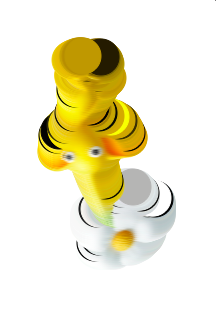
おおっ。
黄ピクミンがいる…けど…
ノードサイズを小さくし、座標を10倍にして配置を調整します。またGraphvizの座標系は左下が原点のようなのでこれも直します。
global layout:'neato'
+nodes shape:'circle', style:'filled', width:0.3
colors.each do |(x,y), val|
+ node :"#{x}#{y}", label:'', color:val, fillcolor:val, pos:"#{x*10},#{-y*10}!"
end
save :pikminさあ、どうでしょう。

黄ピクミン!かわいい!
じゃあ、全員集合!
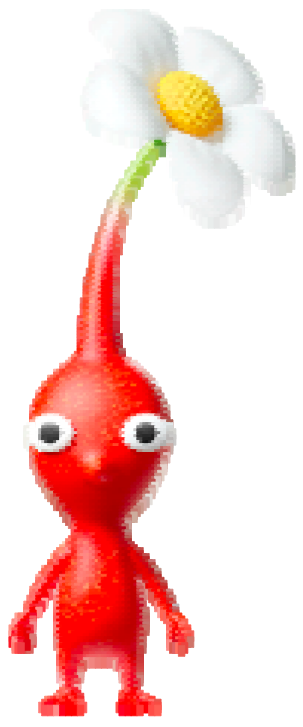




Graphvizでピクミンでした :-)
blog comments powered by Disqus

